利用Photoshop制作相机
1、打开Photoshop并新建画布

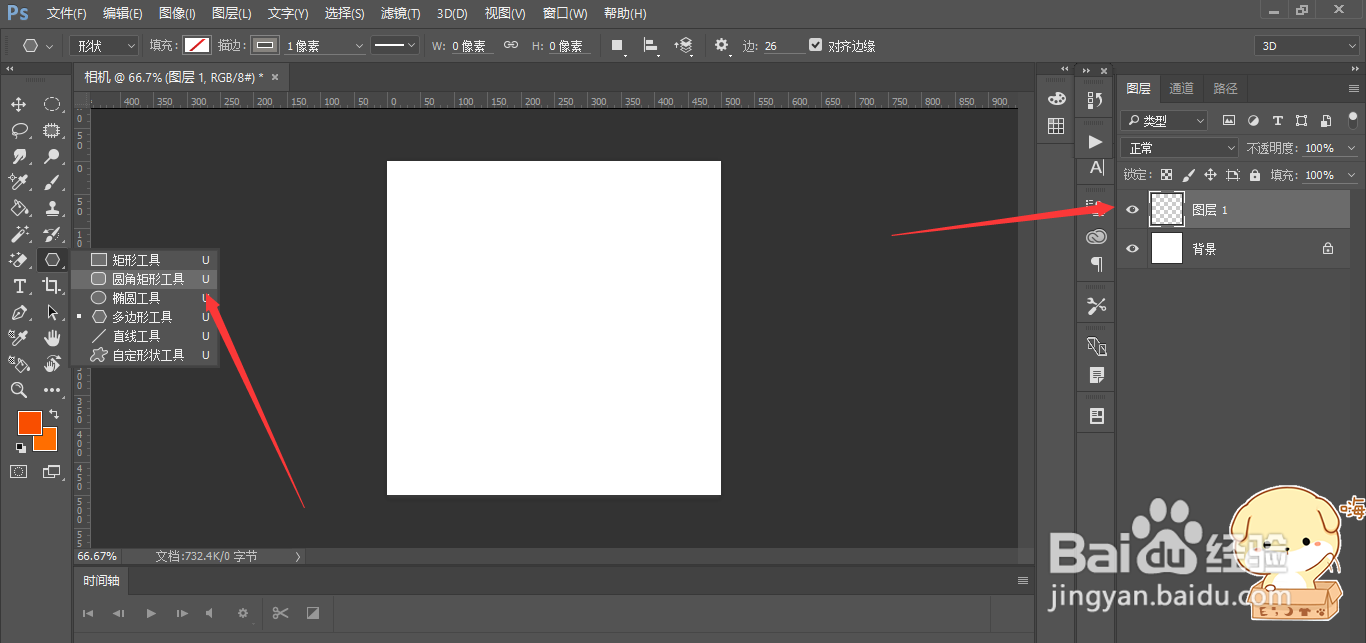
2、新建图层,选择圆角矩形工具,
"多边形工具”“圆角矩形工具”
单击画布设置矩形大小,设置矩形圆角大小(也可以直接在画布上画出)
(描边像素改为0,小编把这里漏掉了)
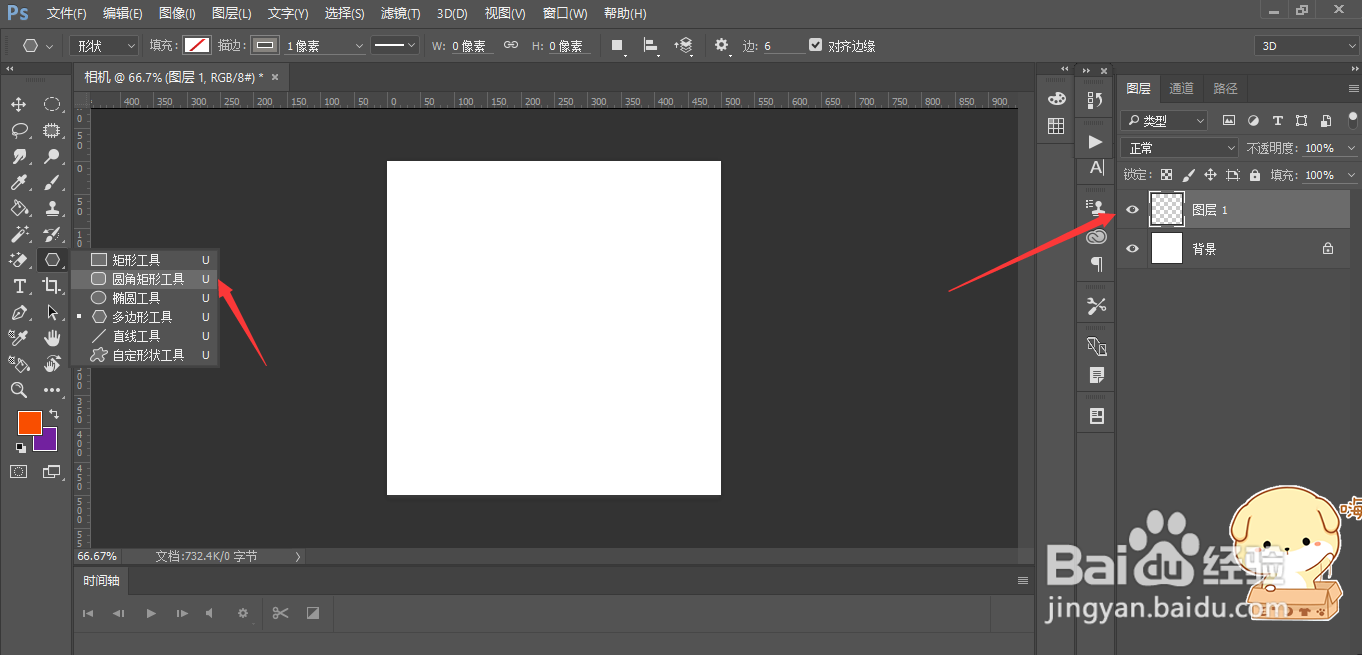
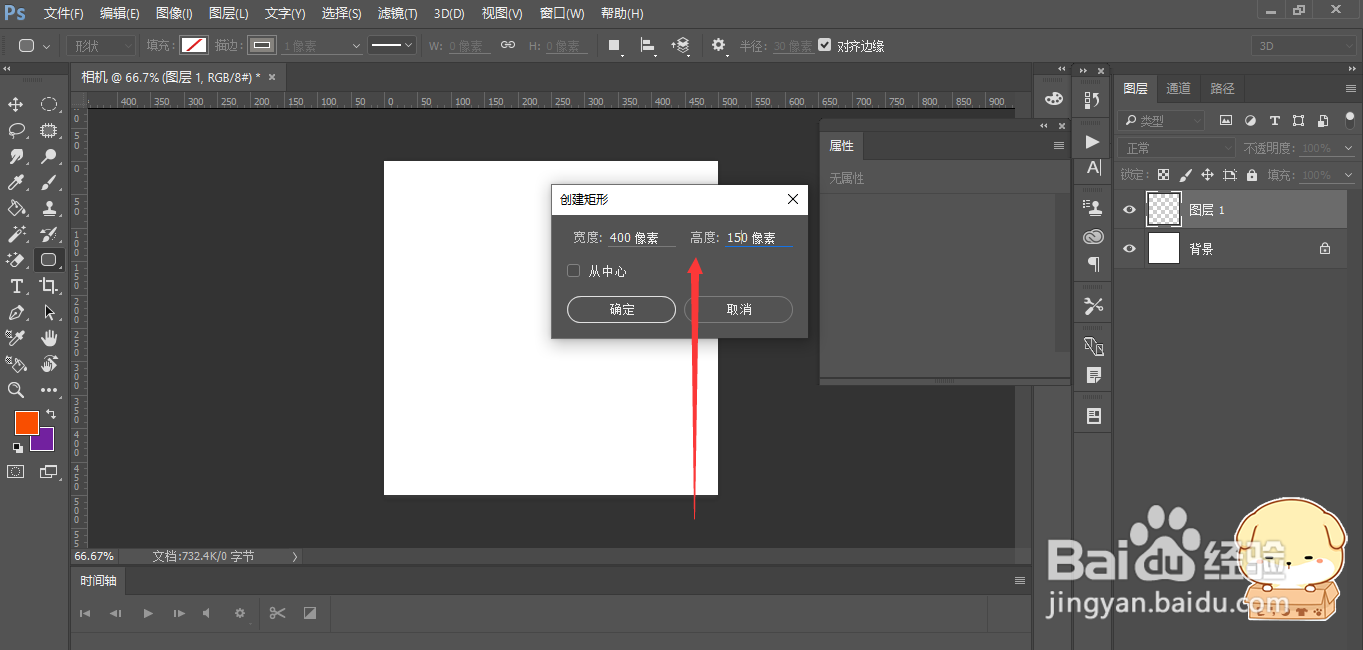

3、将圆角矩形移动到合适位置
新建一个图层,调出圆角矩形的选区(可以按Ctrl键点击绘出圆角矩形图层)
在新图层里填充圆角矩形,删去绘制出的圆角矩形图层
选择多边形工具,设置为六边形
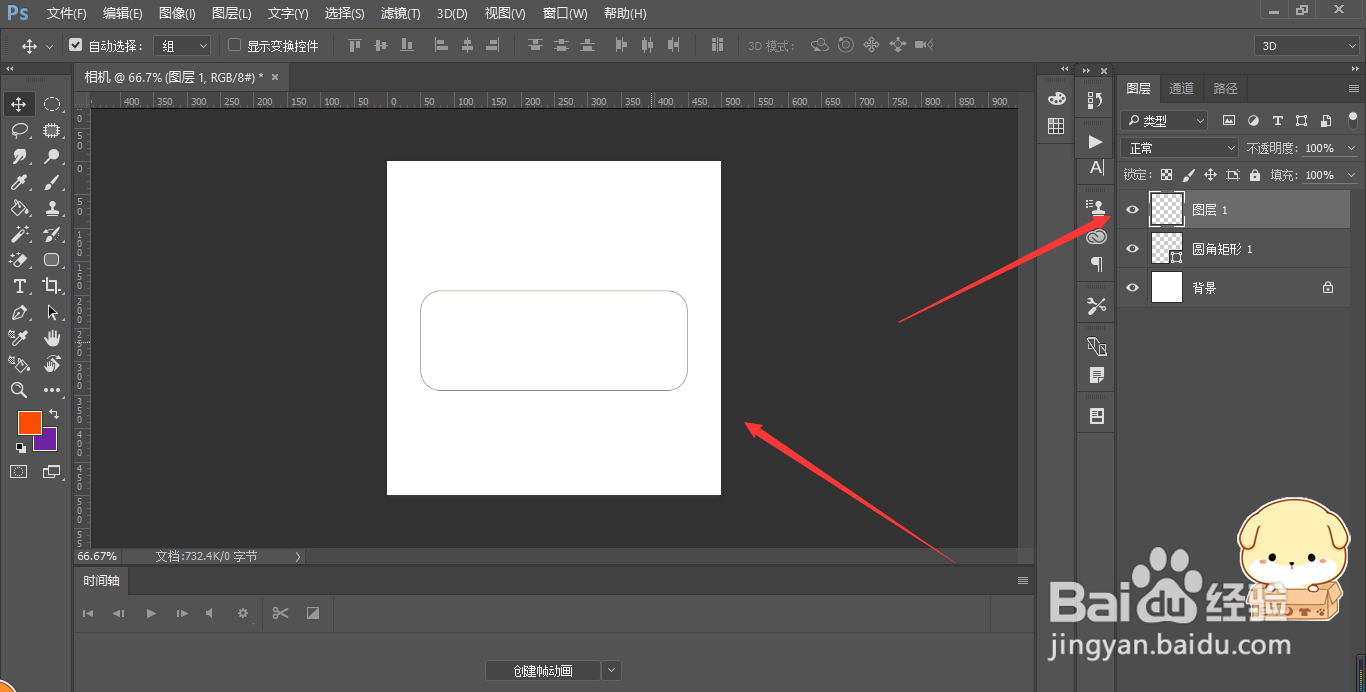
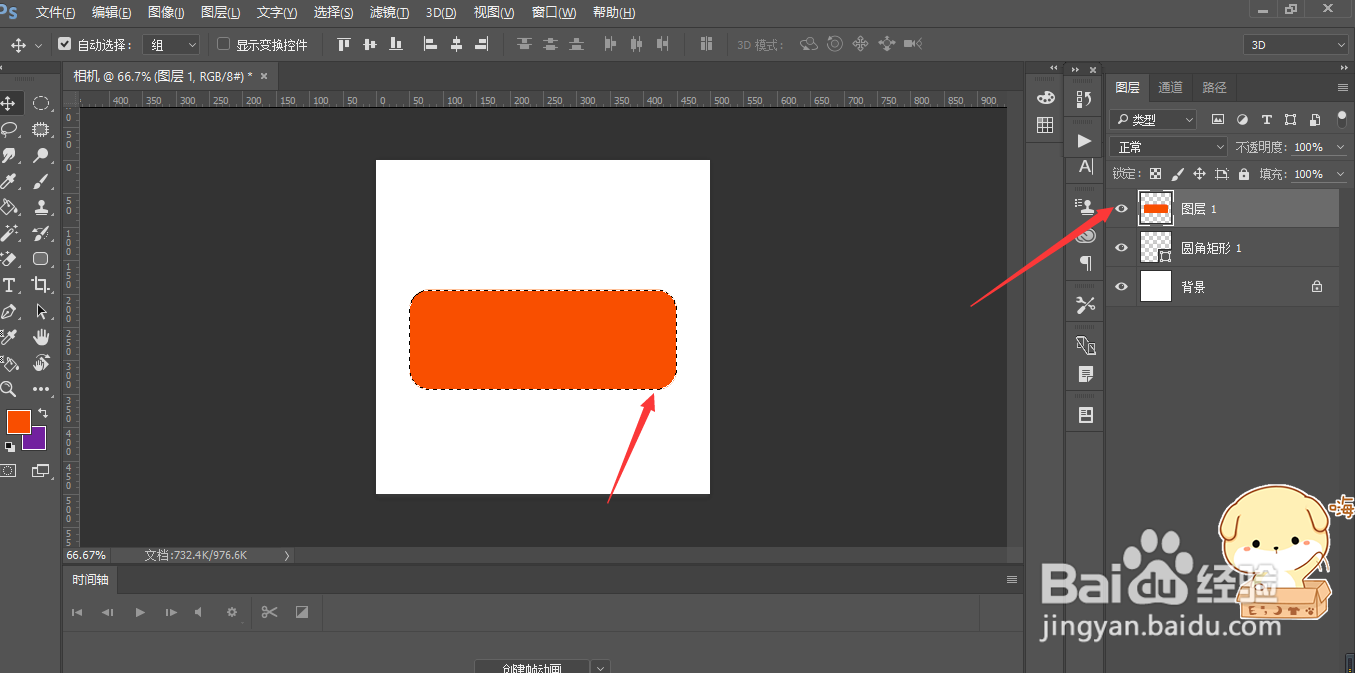

4、设置六边形合适大小(描边像素改为0,小编把这里漏掉了)
绘出后将六边形移动至合适位置
调出六边形选区,新建图层,填充


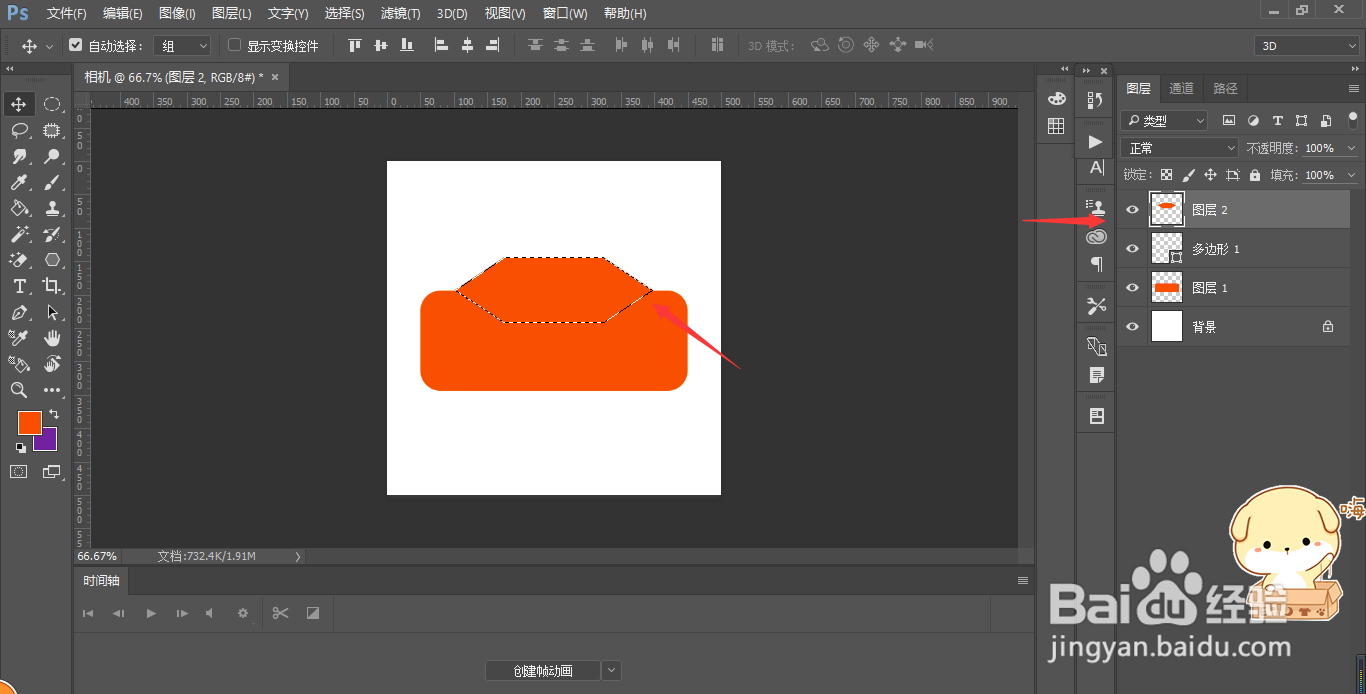
5、将绘出的六边形所在图层删掉,选择“椭圆选框工具”绘画出一个适当大小圆,调整到适当位置。

6、选择圆角矩形填充所在图层,删减圆形,选择六边形填充所在图层,删减图形。
(也可以将六边形与圆角矩形所在图层合并同一图层,删减一次即可)

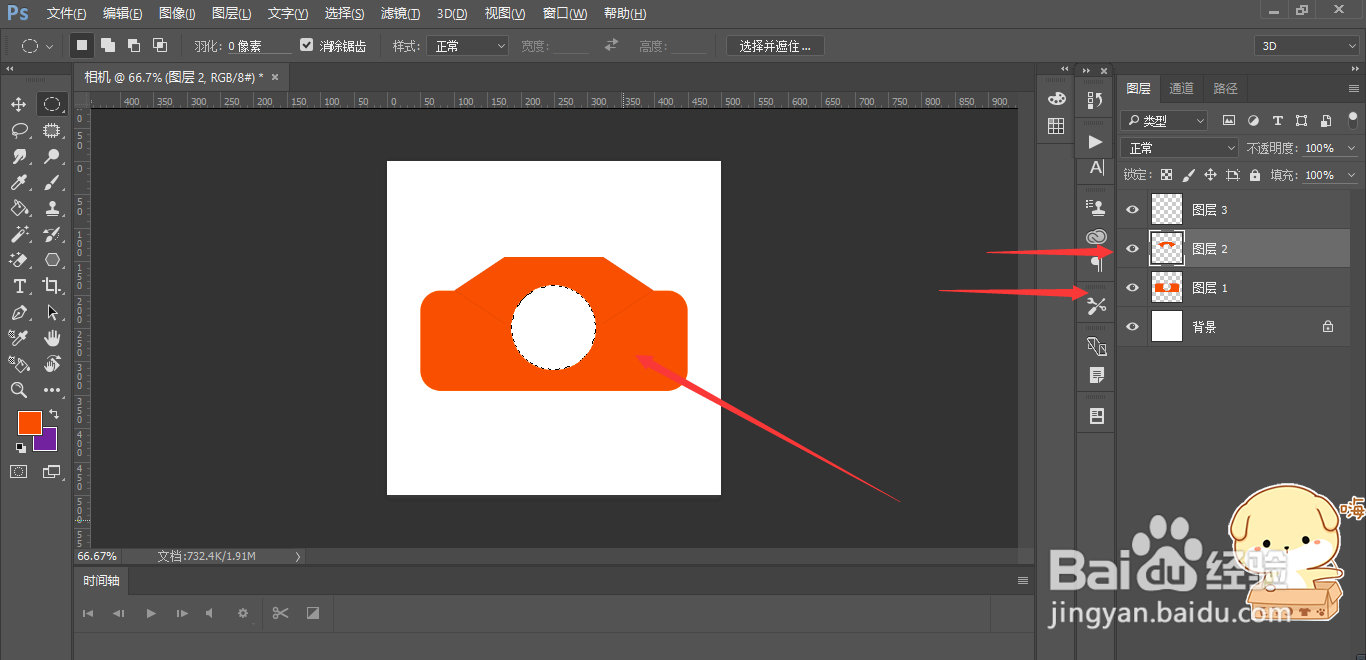
7、利用步骤5所画选区,进行缩减适当像素,新建图层在里面填充。
缩减:选择-修改-收缩

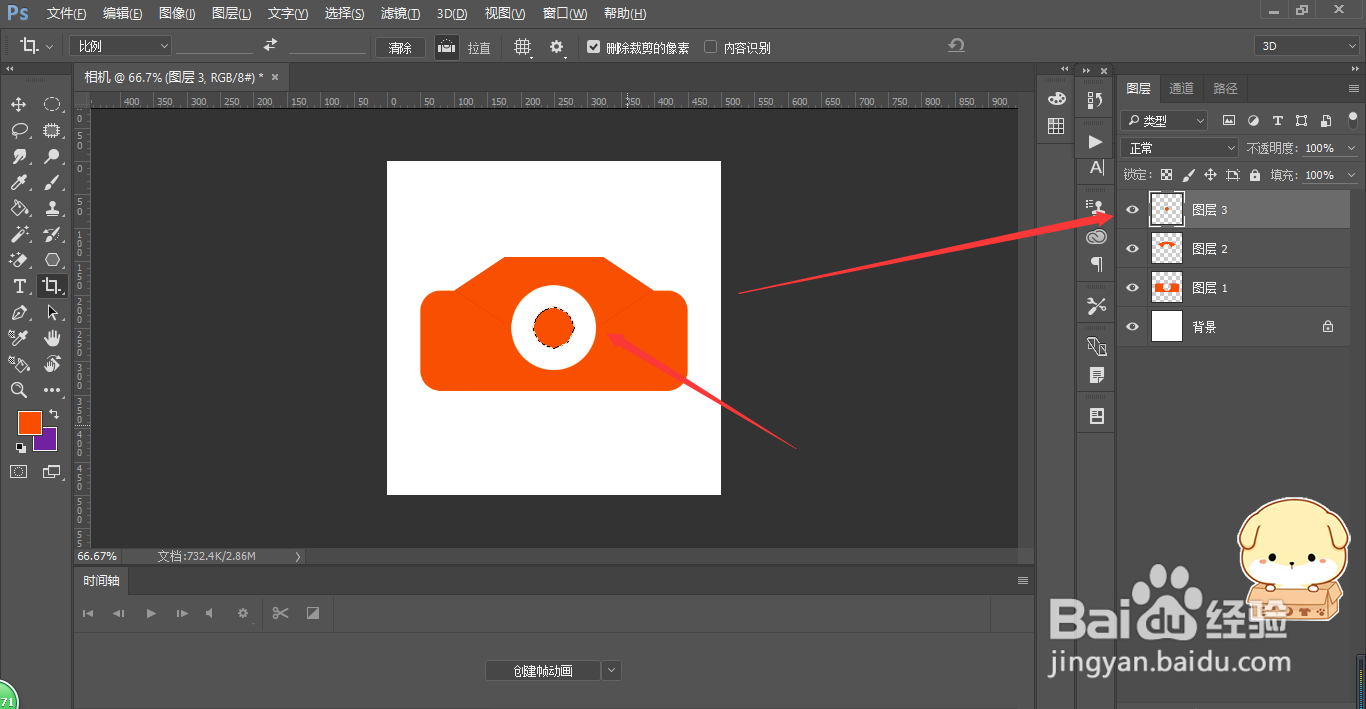
8、选择“椭圆选框工具”绘画出一个适当大小圆,调整到适当位置。选择圆角矩形所在图层,删减,这样一个相机图标基本制作完成。
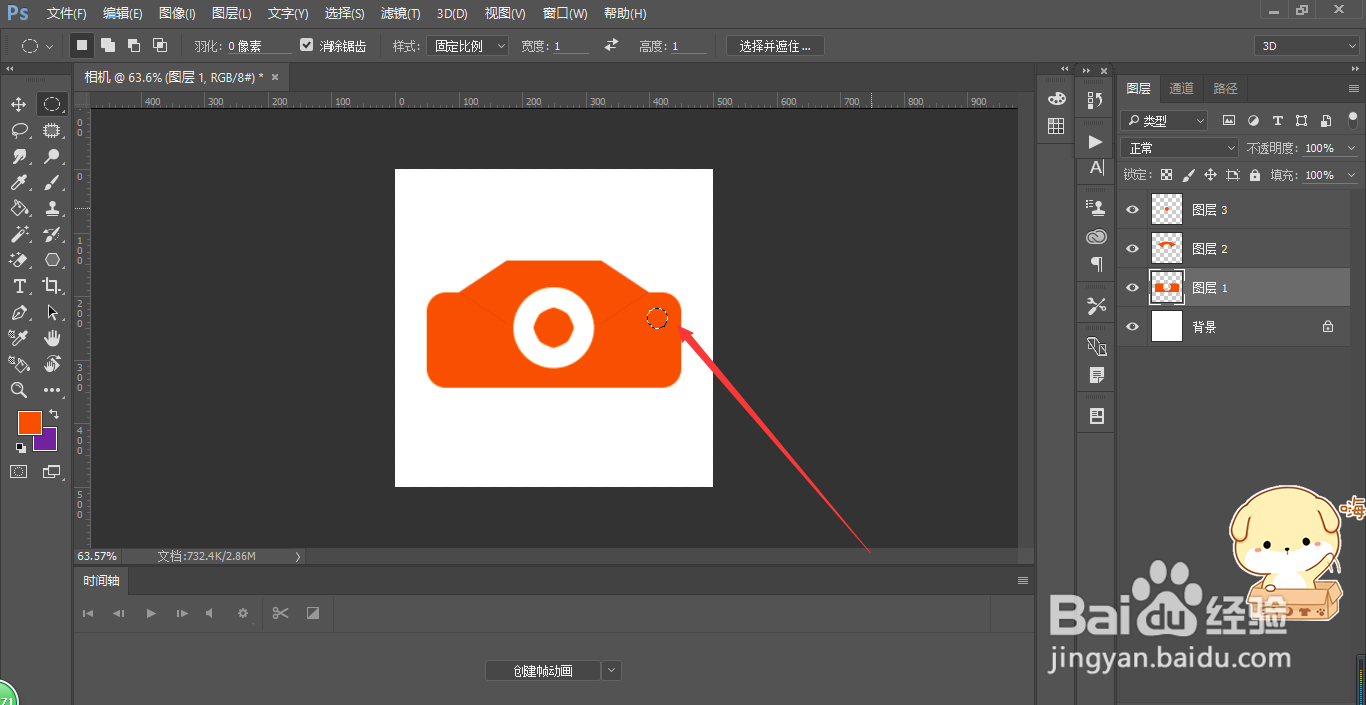

9、缺陷问题:经检查发现六边形有浅浅的一条线,其原因是小编绘画六边形时没有将描边改为0所导致,在绘图案时将描边改为0就可以了,如图
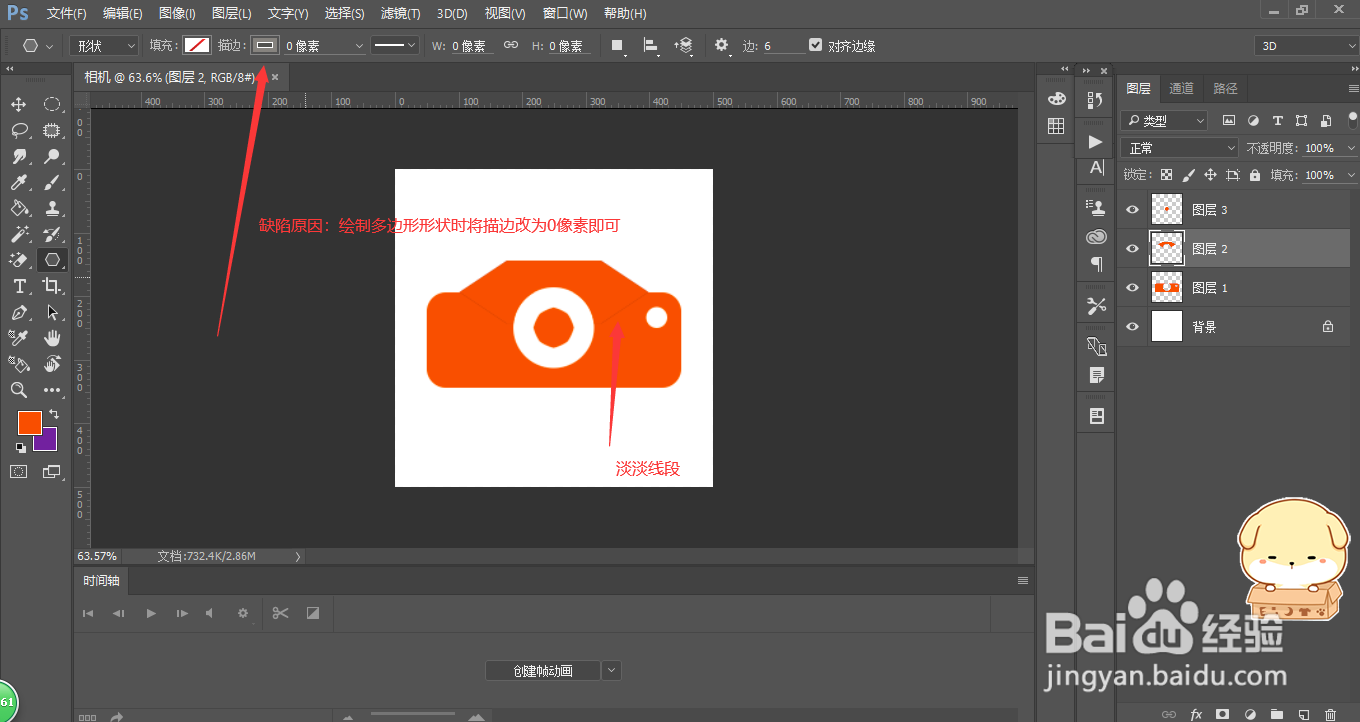
声明:本网站引用、摘录或转载内容仅供网站访问者交流或参考,不代表本站立场,如存在版权或非法内容,请联系站长删除,联系邮箱:site.kefu@qq.com。
阅读量:68
阅读量:24
阅读量:177
阅读量:183
阅读量:45